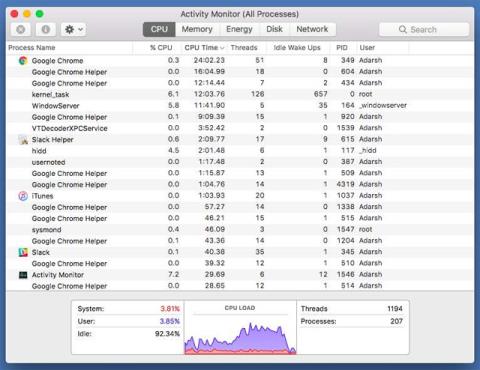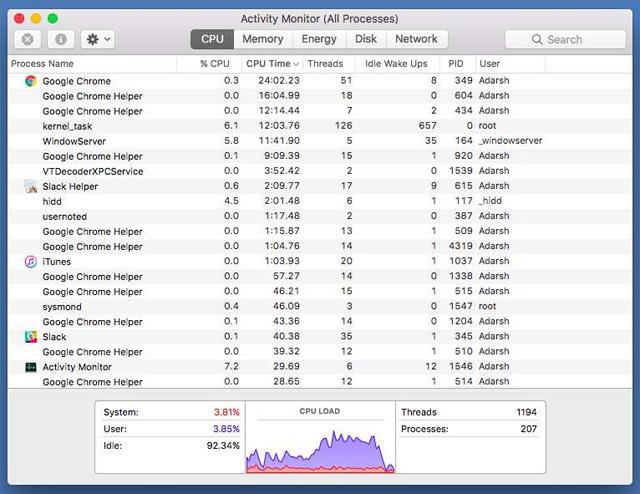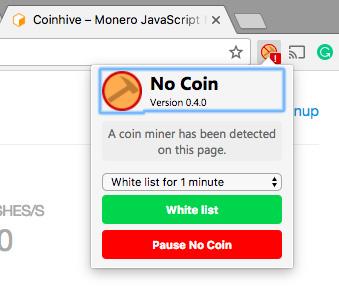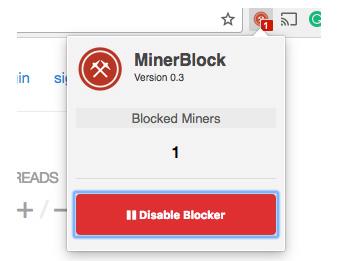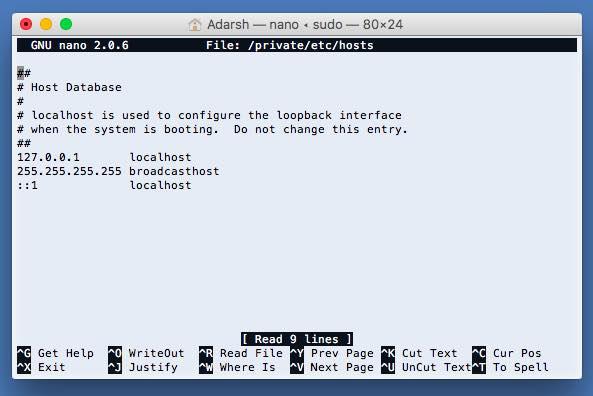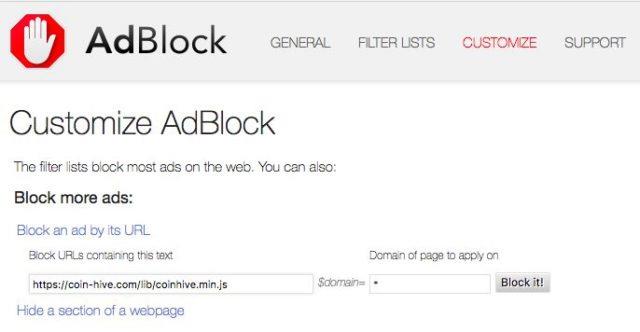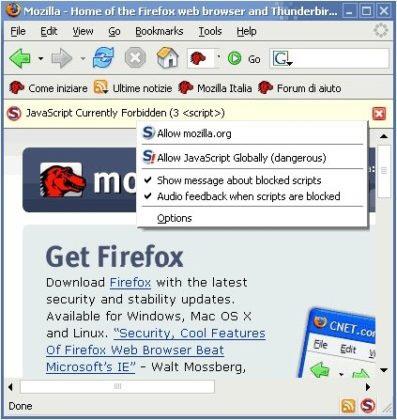La criptovaluta è una valuta digitale o virtuale che utilizza la crittografia per la sicurezza. Poiché sono anonimi e decentralizzati, molte persone possono utilizzarli per effettuare pagamenti senza che il governo possa tracciarli. Quando il mining di criptovaluta è diventato popolare, i proprietari di siti Web hanno utilizzato script di mining di criptovaluta per utilizzare la potenza della CPU dei visitatori per realizzare profitti. Pertanto, questo articolo ti introdurrà alcuni metodi per impedire l'estrazione di valuta virtuale nei browser web.
Blocca il mining di criptovaluta nei browser web
Come rilevare un computer che estrae segretamente valuta virtuale
A parte alcuni ransomware, il malware per il mining di bitcoin è in costante crescita. Nel caso in cui i criminali utilizzino il tuo browser web per estrarre criptovaluta, puoi scoprirlo facilmente.
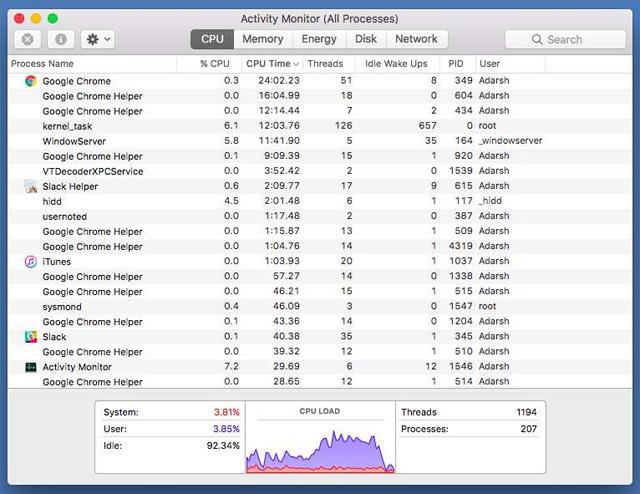
Gli utenti di Pirate Bay hanno scoperto il minatore a causa di un improvviso aumento dell'utilizzo della CPU durante l'accesso al sito. Puoi anche utilizzare la stessa tecnica per vedere un particolare sito web “rubare” il processore e guadagnare denaro.
Come prevenire il mining di criptovaluta nei browser web
La maggior parte dei siti con gli stessi titoli di TPB utilizza un nuovo servizio chiamato Coin Hive per il mining. Esistono alcuni semplici modi per bloccare tali attività.
1. Utilizza l' estensione No Coin per il browser web Chrome
L'installazione dell'estensione Chrome è il metodo più semplice per impedire il mining di criptovaluta nei browser web. No Coin è una soluzione gratuita. Questa estensione open source è un modo affidabile e sicuro per controllare il modo in cui i siti Web interagiscono con i browser Web.
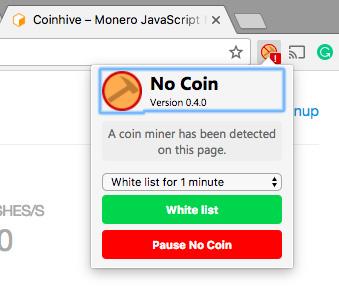
Non appena visiti un sito Web, No Coin rileverà e visualizzerà se è in corso il mining di criptovaluta. Gli utenti vedranno un'icona rossa come mostrato nell'illustrazione. Sebbene questa estensione blocchi qualsiasi attività di questo tipo, consente anche agli utenti di autorizzare i siti Web per un periodo di tempo.
Scarica : Nessuna moneta
2. Utilizza l'estensione minerBlock per il browser Web Chrome
Come No Coin, l'estensione minerBlock è un altro strumento open source che gli utenti possono utilizzare per bloccare il mining di criptovaluta nel browser web. Questa estensione elenca alcuni popolari domini minerari di criptovaluta. Di seguito è riportato il messaggio di minerBlock quando si visita il sito Web di Coin Hive:
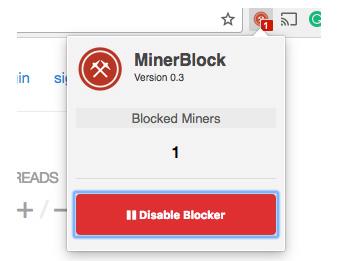
Scarica : mimerBlock
3. Blocca i domini di mining di valuta virtuale nel file host
Questo è un modo manuale per bloccare domini specifici che gli utenti sospettano siano dannosi. A causa di tale blocco dei nomi di dominio, il tuo browser non sarà in grado di connettersi a questi domini. Possiamo modificare il file host e reindirizzarlo a 0.0.0.0.
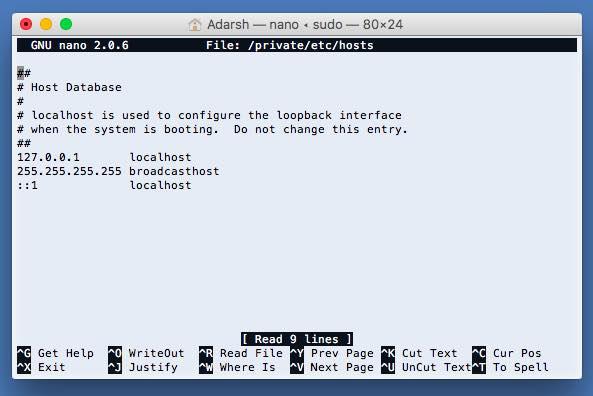
In Linux, gli utenti possono semplicemente aprire il file host eseguendo il comando seguente e aggiungendo 0.0.0.0 coin-hive.com alla fine del documento:
sudo nano /etc/hosts
In Linux, esegui il seguente comando:
sudo nano /private/etc/hosts
Per Windows, vai a C:\Windows\System32\drivers\etc e modifica il documento degli host per aggiungere 0.0.0.0 coin-hive.com alla fine.
Nota: questa modifica bloccherà gli script di mining ospitati da coin-hive.com. Nel caso in cui vengano rilevati altri domini di script di exploit, gli utenti possono aggiungerli alla fine della riga.
4. Blocca i domini nel blocco annunci
Le estensioni di blocco degli annunci come AdBlock possono impedire il mining di criptovaluta. A seconda del browser Web, gli utenti potrebbero trovare impostazioni pertinenti per bloccare domini specifici. Ad esempio, in Chrome, vai all'elenco delle estensioni e trova AdBlock. Lì, vai su Personalizza > Blocca un annuncio tramite il suo URL , quindi aggiungi il seguente testo alla casella di testo:
https://coin-hive.com/lib/coinhive.min.js
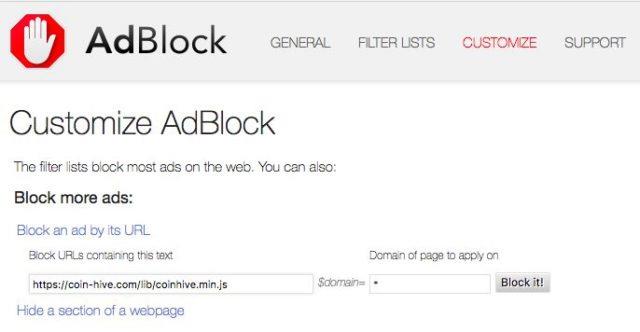
5. Utilizza NoScripts per Firefox
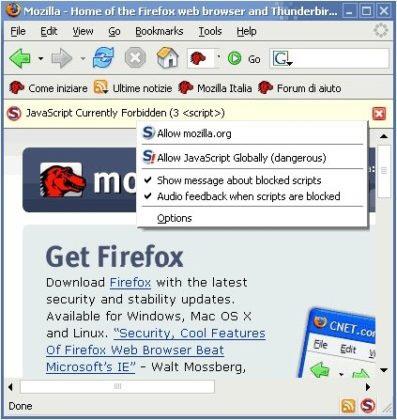
Per il browser Web Firefox, gli utenti possono utilizzare estensioni che bloccano JavaScript come NoScript. Prima di utilizzarlo per bloccare il mining di criptovaluta nei browser Web, tieni presente che è piuttosto potente e può danneggiare molti siti Web perché disabilita tutti gli script in esecuzione sulle pagine.
Scarica : NoScript